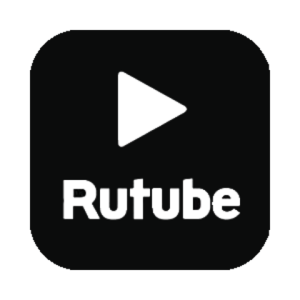GATHERS VXM-175VFEi + GATHERS VM-155EN
ВОСПРОИЗВЕДЕНИЕ ВИДЕО С USB FLASH ИЛИ SD
ВОСПРОИЗВЕДЕНИЕ ВИДЕО С USB FLASH ИЛИ SD
ВОПРОС:
Мой автомобиль оснащён головным устройством Gathers VXM-175VFEi и потолочным монитором Gathers VM-155EN. Может ли эта "парочка" воспроизводить видео с SD-карты или USB-флешки? Как это работает?
ОТВЕТ:
Да, может. Необходимо знать параметры воспроизводимых видео-роликов и важные особенности в области подготовки видео к воспроизведению на головном устройстве от Gathers....
Итак, привыкнув к автомобилю, я начал изучать головное устройство. "AppleCarPlay - моя мечта сбылась и казалось, что еще тебе нужно?" Но, на потолке, для пассажиров второго и третьего ряда, расположился потолочный монитор от Gathers (модель указал выше). на мониторе есть один вход формата HDMI и первое, что я попробовал - подключил к нему планшет через кабель и... все заработало. Но, это очень несерьёзно. Свисающий провод с потолка, необходимость подзаряжать планшет, если долгое время в пути... нет, надо разобраться, что ещё умеет эта связка (Gathers VXM-175VFEi и Gathers VM-155EN).
Первое: С чего я начал? Официальный сайт Honda, раздел о поддержке пользователей Gathers. И тут - разочарование. На сайте нет официальной инструкции к потолочному телевизору. Онако удалось скачать файл для головного устройства. Уже приятнее. Далее, решено было погуглить и изучить ролики по даным устройствам на YouTube. Их оказалось не так много. Самое главное - тема воспроизведения видео раскрыта только для ГУ с маркировкой 165.
Насмотревшись видео, попробовал просто скачать видео в формате 360P, закинуть его на SD карту (которая стояла в ГУ)*, вставить в головное устройство и.... получить сообщение о том, что ГУ не видит файлов для воспроизведения. Правда круто?
Второе: Задать вопросы вероятным пользователем данного устройства. Обратился к представителям Honda Stepwgn и Honda Odyssey Club (RP Family Chat и Honda Odyssey 5th Gen.) Подождал и выяснилось, что я не одинок. Некоторые пользователи сталкивались с подобными ситуациями. Кто-то просто плюнул на эту затею, кто-то поменял ГУ и вопрос решился сам собой. Но, мы же за True JDM, правда? Раз связка стоит, должна и работать...
Кто пришел нам на помощь? Было бы вовсем нечестно говорить о том, что я сам методом проб и ошибок пришел к правильным настройкам видео-конвертера, которые позволили мне запустить видео на головном устройстве и потолочном телевизоре. На помощь пришел пользователь RP Family Chat с ником @HelIGod. Мне было выслано видео, которое должно было послужить так называемым тестом моей системы. Если данное видео запустится - все ok, система функционирует и мы обсудим как подготовить другие ролики для воспроизведения.
Вечером я примчал домой, взял свой ноут-бук, кинул видео на SD-карту и за одно на USB флешку, предварительно отформатировав их под стандар FAT32.
Извлёк из головного устройства SD-Карту от Gathers (*c пометкой MusicRack) и на её место установил нашу, заранее подготовленную карту с видео...
Момент истины, дисплей закрывается, выбираем - SD, ждём менее секунты и.... на экране стартует видео. Радости нет предела. Пересаживаюсь на второй ряд, открываю монитор, выбираю на пульте - Video In и ... картинка дублируется. Значит система жива и вполне себе пригодна для использования в дальних поездках...
Знаю, вступление затянулось, однако, прежде чем я начну рассказ о том как подготовить видео, я хочу поблагодарить пользователя чата RP Family Chat с ником @HelIGod. Спасибо за желание помочь! Благодаря нашему диалогу я смог узнать много полезной и важной информации! Которой теперь, делюсь с вами...
Первое: С чего я начал? Официальный сайт Honda, раздел о поддержке пользователей Gathers. И тут - разочарование. На сайте нет официальной инструкции к потолочному телевизору. Онако удалось скачать файл для головного устройства. Уже приятнее. Далее, решено было погуглить и изучить ролики по даным устройствам на YouTube. Их оказалось не так много. Самое главное - тема воспроизведения видео раскрыта только для ГУ с маркировкой 165.
Насмотревшись видео, попробовал просто скачать видео в формате 360P, закинуть его на SD карту (которая стояла в ГУ)*, вставить в головное устройство и.... получить сообщение о том, что ГУ не видит файлов для воспроизведения. Правда круто?
Второе: Задать вопросы вероятным пользователем данного устройства. Обратился к представителям Honda Stepwgn и Honda Odyssey Club (RP Family Chat и Honda Odyssey 5th Gen.) Подождал и выяснилось, что я не одинок. Некоторые пользователи сталкивались с подобными ситуациями. Кто-то просто плюнул на эту затею, кто-то поменял ГУ и вопрос решился сам собой. Но, мы же за True JDM, правда? Раз связка стоит, должна и работать...
Кто пришел нам на помощь? Было бы вовсем нечестно говорить о том, что я сам методом проб и ошибок пришел к правильным настройкам видео-конвертера, которые позволили мне запустить видео на головном устройстве и потолочном телевизоре. На помощь пришел пользователь RP Family Chat с ником @HelIGod. Мне было выслано видео, которое должно было послужить так называемым тестом моей системы. Если данное видео запустится - все ok, система функционирует и мы обсудим как подготовить другие ролики для воспроизведения.
Видео для теста: Скачать
Вечером я примчал домой, взял свой ноут-бук, кинул видео на SD-карту и за одно на USB флешку, предварительно отформатировав их под стандар FAT32.
Извлёк из головного устройства SD-Карту от Gathers (*c пометкой MusicRack) и на её место установил нашу, заранее подготовленную карту с видео...
Момент истины, дисплей закрывается, выбираем - SD, ждём менее секунты и.... на экране стартует видео. Радости нет предела. Пересаживаюсь на второй ряд, открываю монитор, выбираю на пульте - Video In и ... картинка дублируется. Значит система жива и вполне себе пригодна для использования в дальних поездках...
Знаю, вступление затянулось, однако, прежде чем я начну рассказ о том как подготовить видео, я хочу поблагодарить пользователя чата RP Family Chat с ником @HelIGod. Спасибо за желание помочь! Благодаря нашему диалогу я смог узнать много полезной и важной информации! Которой теперь, делюсь с вами...
ПОДГОТОВКА ВИДЕО ДЛЯ ВОСПРОИЗВЕДЕНИЯ
ВОПРОС:
А собственно, где брать сами видео? Какие ролики подойдут? Как скачать видео с YouTube?
ОТВЕТ:
По большому счёту - без разницы. Подойдут любые, так как мы будем их предварительно конвертировать в нужный нам формат перед загрузкой на съёмные носители. Я скачивал ролики в YouTube. Как это сделать? Уверен, Яндекс без труда поможет решить этот вопрос...
Итак, мы скачали несколько видео и нам необходимо их конвертировать. Под данную задачу отлично подойдёт приложение: Wondershare UniConverter 12.0.0 (лучше всего качать эту версию). Где? Снова обращаемся к Яндекс...
Приложение установлено, и можно приступать к подготовке видео-ряда для просмотра в нашем уютном Honda Odyssey, Stepwgn или любом другом автомобиле нашей любимой марки, оборудованным Gathers...
Приложение установлено, и можно приступать к подготовке видео-ряда для просмотра в нашем уютном Honda Odyssey, Stepwgn или любом другом автомобиле нашей любимой марки, оборудованным Gathers...
НАСТРОЙКИ WONDERSHARE UNICONVERTER
Как выяснилось, головные устройства Gathers - очень мощные и качественные устройства, однако и требовательные к контенту, который мы пытаемся в него загрузить.
Правильные параметры для максимального качества видео, ниже:
Видео
Декодер: MPEG-4
Частота кадров: 30 fps
Разрешение: 720*480
Битрейт: 4000 kbps (если нам нужен меньший вес ролика - битрейт уменьшаем)
Аудио
Декодер: AAC или AAC-LC
Частота дискретизации: 44100Hz
Канал: 2 (больше данного значения ставить нельзя, просто откажется читать файл)
Битрейт: 320 kbps (лучше выставить 256 kbps, на всякий случай)
Важно!
Правильные параметры для максимального качества видео, ниже:
Видео
Декодер: MPEG-4
Частота кадров: 30 fps
Разрешение: 720*480
Битрейт: 4000 kbps (если нам нужен меньший вес ролика - битрейт уменьшаем)
Аудио
Декодер: AAC или AAC-LC
Частота дискретизации: 44100Hz
Канал: 2 (больше данного значения ставить нельзя, просто откажется читать файл)
Битрейт: 320 kbps (лучше выставить 256 kbps, на всякий случай)
Важно!
- Итоговый файл должен быть не более 2 GB. Иначе на SD / USB в формате FAT32 файл не будет записан.
- Если мы пытаемся запустить фильм полнометражный (часа на 2), Gathers может думать 10-15 секунд. Это нормально. В панику не впадать))
SD-CARD ИЛИ USB-FLASH?
Как выяснилось, головному устройству похоже вообще без разницы, от куда крутить видео. В оригинальном руководстве к Gathers, рекомендуемый максимальный объем SD карты - 8 GB. Я запускал видео с SD и USB - 16GB. Все прошло удачно. Но, думаю, время покажет...
Важный момент! Не перепутайте SD карты и случайно не отформатируйте карту с ПО для головного устройства. Эта карта стоит справа во втором слоте в ГУ. на ней хранится программное обеспечение, которое позволяет ГУ полноценно функционировать!
Тут очень простой вывод: Карты, установленные с завода, лучше вообще не трогать (в плане форматирования). Внимательно смотрите, какая карта у вас в руках и что вы хотите с ней делать. Восстановить загрузочную карту реально, но за это придётся заплатить некоторую сумму денег. Будьте внимательнее.
Важный момент! Не перепутайте SD карты и случайно не отформатируйте карту с ПО для головного устройства. Эта карта стоит справа во втором слоте в ГУ. на ней хранится программное обеспечение, которое позволяет ГУ полноценно функционировать!
Тут очень простой вывод: Карты, установленные с завода, лучше вообще не трогать (в плане форматирования). Внимательно смотрите, какая карта у вас в руках и что вы хотите с ней делать. Восстановить загрузочную карту реально, но за это придётся заплатить некоторую сумму денег. Будьте внимательнее.
ЧТО С ПОТОЛОЧНЫМ ЭКРАНОМ?
Экран запускается автоматически, когда вы его открываете. Пульт позволяет произвести некоторые настройки картинки, также позволяет переключить вход: HDMI или Video In (именно этот вариант, позволяет дублировать видео с головного устройства на потолочный экран).
Вам понравилась статья?